
작업자는 기기에서 바로 마지막 근무 종료 시각을 출력할 수 있습니다. 이 일지는 재산출을 위한 신뢰할 수 있는 데이터베이스이자 직원 관련 실적 증명으로 사용됩니다.
Analyze Point와 유사하게 일지는 직원의 수동 및 자동 수집된 모든 공정을 보여 줍니다.
기기에서 일지를 출력하려면 "Analyze Point Base" 라이센스가 필요합니다.
일지 출력은 다음의 장치에서 지원됩니다.
•Prinect Press Center
•Prinect CP2000 Center
•카운터 박스가 있는/없는 Prinect 데이터 터미널
•온라인으로 연결된 Postpress 기기용 통합 Prinect 데이터 터미널.
Prinect Press Center/Prinect CP2000 Center 장치의 구성
Prinect Press Center/Prinect CP2000 Center에서 일지 출력을 위해서는 장치에 여러 설정을 수행해야 합니다.
1.그렇게 하려면 Prinect Cockpit에서 "관리 > 시스템" 영역으로 이동하여 서버의 컴퓨터 이름을 선택하십시오.
2."CDM"에서 일지를 출력하고자 하는 장치를 선택하십시오.
3.컨텍스트 메뉴 항목 "편집"을 여십시오.
"장치 어시스턴트"가 열립니다.
4."조작 할당" 보기가 표시될 때까지 "계속"을 클릭하십시오.
여기서 기기에 "일지 인쇄" 조작을 할당해야 합니다. 기본적으로 조작은 할당되어 있지 않습니다.

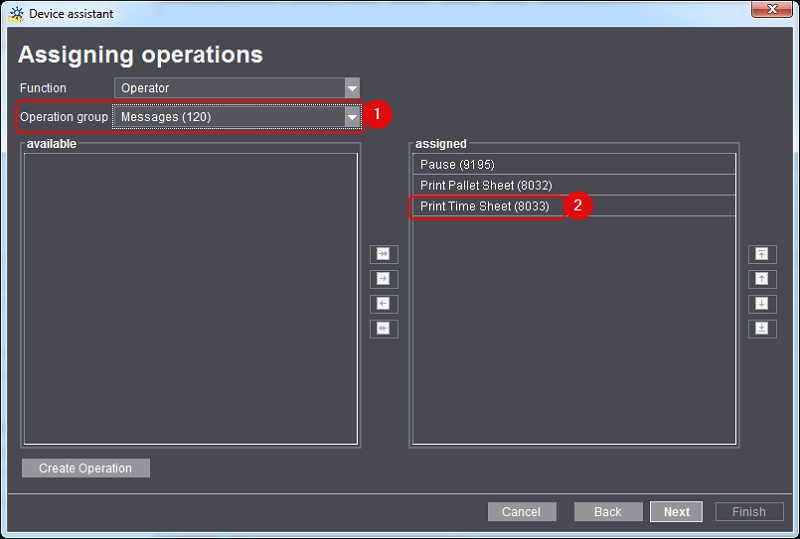
5.그렇게 하려면 조작 그룹 "메시지"를 선택하십시오(1).
6.기기에 "일지 인쇄" 조작을 할당하십시오(2).
7."요약" 보기가 표시될 때까지 "계속"을 클릭하십시오.
여기서 인쇄를 구성해야 합니다.

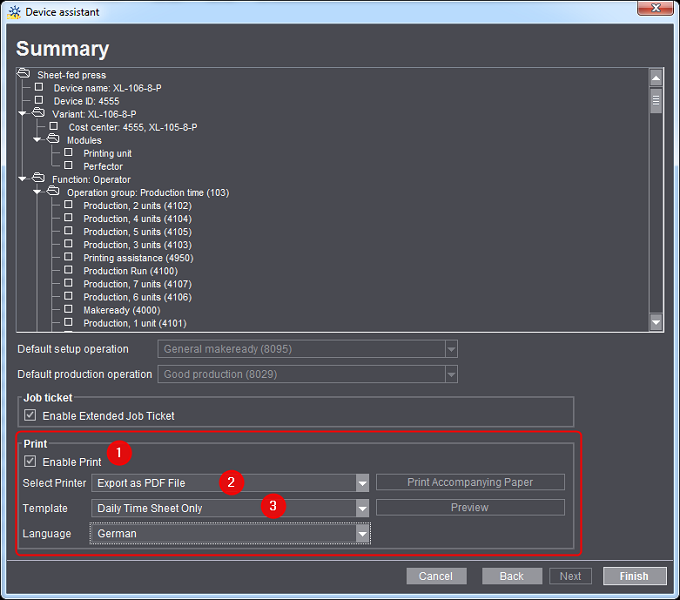
8.그렇게 하려면 "'팔레트 라벨' 활성화" 옵션을 활성화하십시오(1).
9.일지를 인쇄할 인쇄기를 선택하십시오(2).
인쇄기 선택에 대한 자세한 정보는 "인쇄기 선택" 선택 목록참조.
10.템플릿을 선택하십시오(3).
모든 템플릿에는 자동으로 일지 인쇄가 포함됩니다. 즉 첨부 문서 템플릿 선택 시에도 기계에서 일지를 인쇄할 수 있습니다. 일지만 인쇄하려면 "일지만" 옵션을 선택합니다.
장치 어시스턴트에서 추가 설정은 필수 사항은 아닙니다.
11."완료"를 눌러 대화상자를 닫습니다.
Prinect Press Center/Prinect CP2000 Center의 경우와 달리 모든 Data Terminal 장치에는 기본적으로 "일지 인쇄" 조작이 할당되어 있습니다. 그러므로 장치에 하나의 프린터와 템플릿만 할당해야 합니다.
1.그렇게 하려면 "관리 > 장치 구성 > 장치"로 이동하십시오.
2.일지를 출력할 Data Terminal 장치를 선택하십시오.
3."열기"를 클릭하십시오.
프린터와 템플릿을 선택하기 위한 대화상자가 열립니다.

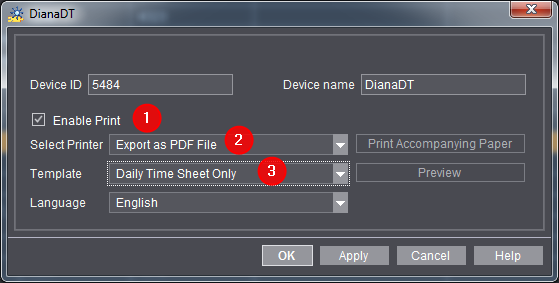
4."인쇄 활성화" 옵션을 활성화합니다(1).
5.일지를 출력할 인쇄기를 선택하십시오(2).
인쇄기 선택에 대한 자세한 정보는 "인쇄기 선택" 선택 목록참조.
6.템플릿을 선택하십시오(3).
모든 템플릿에는 자동으로 일지 인쇄가 포함됩니다. 즉 첨부 문서 템플릿 선택 시에도 기계에서 일지를 인쇄할 수 있습니다. 일지만 인쇄하려면 "일지만" 옵션을 선택합니다.
7."OK"를 눌러 대화상자를 닫습니다.
Prinect Press Center/Prinect CP2000 Center의 경우 로그아웃한 다음 작업자 일지를 자동 인쇄할 수 있는 옵션이 있습니다. 이로 인해 작업자가 근무 후 인쇄를 잊는 일이 방지됩니다.
옵션 활성화 없이도 작업자는 마지막 로그아웃 후 최대 4시간까지 일지를 인쇄할 수 있습니다. 4시간 후에는 자동으로 새로운 근무가 시작되고 모든 이전 데이터가 덮어쓰기 됩니다. 추후 인쇄는 Analyze Point로부터만 가능합니다.
인쇄에 대한 옵션은 기본적으로 비활성화되어 있습니다. 활성화하려면 다음과 같이 실행하십시오.
1.Prinect Cockpit에서 "관리 > 시스템" 영역으로 이동하여 Prinect 서버의 컴퓨터 이름을 선택하십시오.
2.오른쪽 페이지에서 "중앙 장치 매니저" 섹션까지 스크롤 합니다.
3."속성"을 클릭하십시오.
"속성" 대화상자가 열립니다.

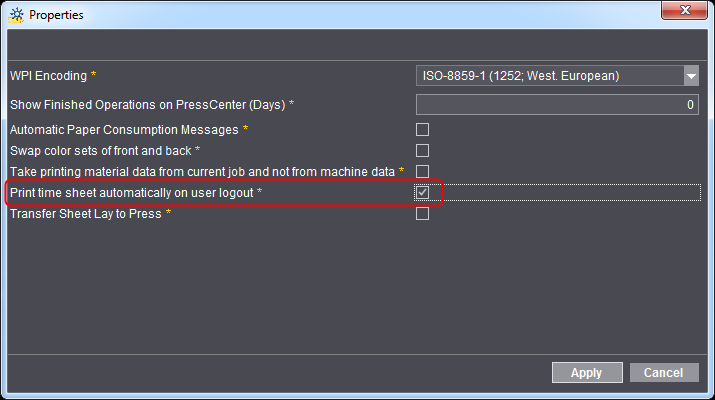
4."사용자의 로그아웃과 함께 일지 자동 출력" 옵션을 활성화하십시오.
5."적용"을 클릭하십시오.
설정이 즉시 활성화되고 Prinect Press Center/Prinect CP2000 Center로 전달됩니다.
Prinect Data Terminal에서는 일지 인쇄 옵션을 사용할 수 없습니다. 여기서 항상 작업자의 일지를 마지막 로그아웃 후 4시간 이후에도 인쇄할 수 있는 옵션이 있습니다.
참고: 작업자가 4시간 이후에 로그아웃한 경우 작업자는 추후에 일지를 "로그인" 메뉴에서만 인쇄할 수 있습니다. 로그인 후에는 자동으로 새로운 근무가 시작되고 모든 이전 데이터가 손실됩니다.
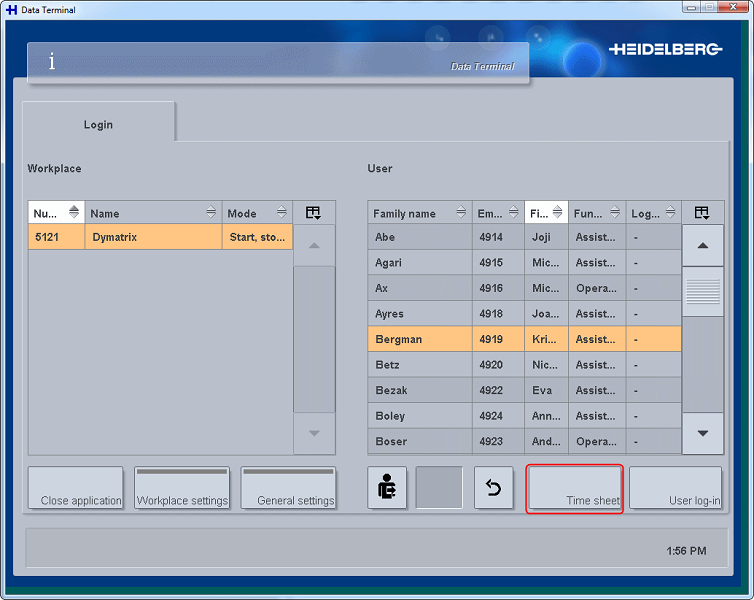
직원이 마지막으로 로그아웃한 후 4시간 이상이 지나도 마지막 근무 일지를 인쇄할 수 있는 Prinect Data Terminal의 "로그인" 메뉴.
기기(인쇄기)에는 여러 조작자가 동시에 로그인할 수 있는 옵션이 있습니다. 조작자는 인쇄 작업 관리자 또는 어시스턴트로 로그인할 수 있습니다.
다음에서는 인쇄 작업 관리자 한 명과 어시스턴트 한 명이 기계에 로그인한 경우를 예로 들어 설명합니다. 인쇄 작업 관리자가 두 명 로그인한 경우 기계는 어떤 조작자가 공정을 수행할지 알 수 없습니다. 이러한 이유로 모든 공정이 자동으로 마지막으로 로그인한 인쇄 작업 관리자에게 등록됩니다.
인쇄 작업 관리자와 어시스턴트가 기기에 로그 온 되었음.
기기(인쇄기)에 인쇄 작업 관리자 한 명과 어시스턴트 한 명이 로그인한 경우 기기의 모든 메시지가 자동으로 인쇄 작업 관리자에게 등록됩니다. 어시스턴트는 추가로 전체 로그인 시간 동안 "인쇄기 도움말 인쇄" 공정이 기록되는 일지를 출력할 수 있습니다.
어시스턴트의 일지 인쇄를 위해서는 다음의 기본 설정이 필수적입니다.
1.CDM의 장치의 일반 설정에서 "어시스턴트" 옵션을 활성화해야 합니다. 이는 어시스턴트가 기기에 로그인할 수 있는 경우에만 가능합니다.
일반 장치 구성을 참조하십시오.
2.시스템 설정에 "사용자의 로그아웃과 함께 일지 자동 출력" 옵션이 활성화되어 있어야 합니다.
이로써 어시스턴트가 로그아웃하면 기계가 일지를 자동 인쇄합니다. (PDC 메지지) 수동 조작에 의해서는 어시스턴트의 일지를 인쇄할 수 없습니다. 일지 인쇄 활성화도 참조하십시오.